 Мицрософт Сецурити Ессентиалс користи Мицрософт Упдате за проверу и преузимање ажурирања дефиниција свака 24 сата. Ако у свом дому или канцеларији имате одређени број рачунара без (или имате ограничен) приступ интернету, можда ћете морати да инсталирате исправке дефиниција ван мреже. Да бисте преузели датотеку за ажурирање дефиниције вируса и шпијунског софтвера Мицрософт Сецурити Ессентиалс, кликните одговарајућу везу у наставку:
Мицрософт Сецурити Ессентиалс користи Мицрософт Упдате за проверу и преузимање ажурирања дефиниција свака 24 сата. Ако у свом дому или канцеларији имате одређени број рачунара без (или имате ограничен) приступ интернету, можда ћете морати да инсталирате исправке дефиниција ван мреже. Да бисте преузели датотеку за ажурирање дефиниције вируса и шпијунског софтвера Мицрософт Сецурити Ессентиалс, кликните одговарајућу везу у наставку:
- Мпам-фе.еке за 32-битну (засновану на к86) верзији оперативног система Виндовс.
- Мпам-фек64.еке за 64-битну верзију оперативног система Виндовс.
Детаљне информације о томе доступне су у чланку Мицрософта Како ручно преузети најновије исправке за дефиницију за МСЕ.
Алтернативни метод
Ако се један од ваших рачунара који имају приступ интернету већ ажурирао са најновијим дефиницијама за тај дан, можете добити дефиниције из тог система и користити га у другим системима који имају исту архитектуру (к86 до к86, к64 до к64.)
Проналажење мапе ажурирања дефиниције на изворном ПЦ-у
1. Отворите следећу путању мапе помоћу Виндовс Екплорера тако што ћете у Адресну траку уписати следеће:
Виндовс хр
% Аллусерспрофиле% \ Подаци апликације \ Мицрософт \ Мицрософт Антималваре \ Ажурирања дефиницијеВиндовс 7 и Виндовс Виста
% Аллусерспрофиле% \ Мицрософт \ Мицрософт Антималваре \ Ажурирања дефиниције2. Двапут кликните на фасциклу {ГУИД} .
Напомена: {ГУИД} је низ чији је валидни формат {КСКСКСКСКСКСКСКС-КСКСКСКС-КСКСКСКС-КСКСКСКС-КСКСКСКСКСКСКСКСКСКСКСКС}, где је Кс шестнаеста (0, 1, 2, 3, 4, 5, 6, 7, 8, 9, А Б Ц Д Е Ф). На пример, облик стринга {ГУИД} може изгледати као {А3ЕБ313Ф-Ф9Д9-442Б-А191-2БА607752323}. Низ ГУИД се разликује за сваки рачунар.
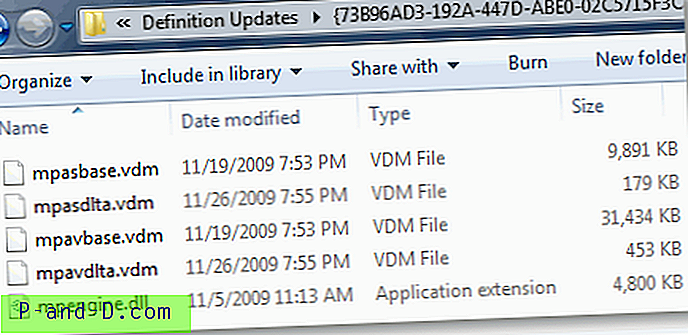
3. Копирајте следеће датотеке на изменљиви медиј.
| Назив документа | Опис (преко Стуфф н Тхингс) |
| Мпасбасе.вдм | Задњи основни скуп дефиниција АнтиСпиваре дефиниција |
| Мпасдлта.вдм | Последњи скуп потписа делта АнтиСпиваре дефиниција |
| Мпавбасе.вдм | Последњи основни скуп потписа АнтиВирус дефиниција |
| Мпавдлта.вдм | Последњи скуп делта потписа опет за АнтиВирус дефиниције |
| Мпенгине.длл | АВ мотор |
Преношење ажурирања дефиниција на други рачунар
Важно: Пре копирања ажурирања дефиниције на циљни рачунар искључите се са интернета, а затим искључите Мицрософт Антималваре Сервице путем Сервицес ММЦ-а. Да бисте онемогућили Мицрософт Антималваре Сервице, користите следеће кораке:
1. Притисните тастере ВинКеи + Р да бисте приказали команду Рун.
2. Унесите Сервицес.мсц и притисните {ЕНТЕР}
3. Десним тастером миша кликните Мицрософт Антималваре Сервице и кликните Стоп
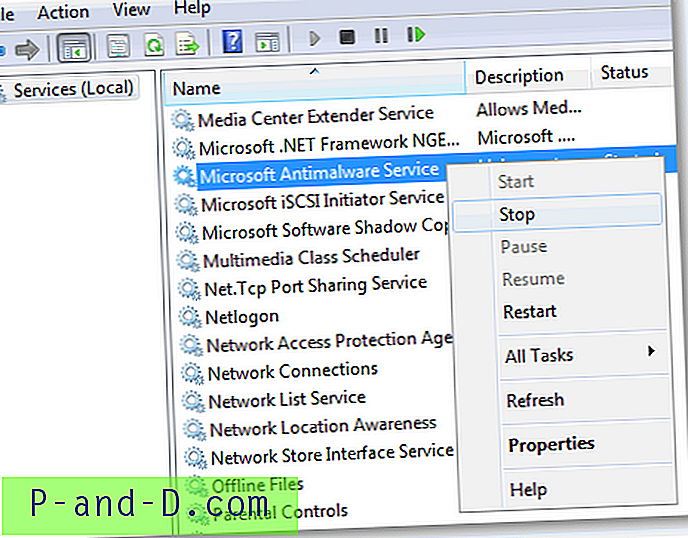
4. Смањите ММЦ за услуге.
5. Отворите следећу путању мапе помоћу Виндовс Екплорера:
Виндовс хр
% Аллусерспрофиле% \ Подаци апликације \ Мицрософт \ Мицрософт Антималваре \ Ажурирања дефиницијеВиндовс 7 и Виндовс Виста
% Аллусерспрофиле% \ Мицрософт \ Мицрософт Антималваре \ Ажурирања дефиниције6. Двапут кликните на фасциклу {ГУИД} .
7. Копирајте исправке дефиниција из преносивог медија у ову мапу.
8. Максимизирајте услуге ММЦ
9. Десном типком миша кликните Мицрософт Антималваре Сервице и кликните Старт
10. Отворите Мицрософт Сецурити Ессентиалс корисничко сучеље и кликните на картицу Ажурирање да бисте проверили да ли су дефиниције успешно ажуриране.
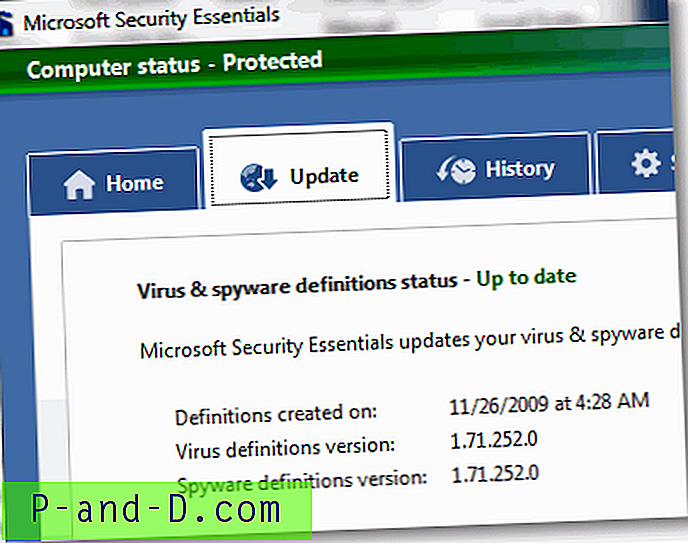




![[Трик] Играјте ЈиоТВ без Јио СИМ картице](http://p-and-d.com/img/mobiles/972/play-jiotv-without-jio-sim-card.jpg)
